Khi nói đến Android, bạn có rất nhiều lựa chọn về ứng dụng nhắn tin để lựa chọn. Vì hệ điều hành Android là một sản phẩm của Google, rất có khả năng điện thoại của bạn sẽ được cài đặt mặc định với ứng dụng Google Messages (còn được gọi đơn giản là Messages).
Nếu bạn không có ứng dụng này trên điện thoại của mình , bạn có thể tải xuống và cài đặt Tin nhắn từ Cửa hàng Google Play.
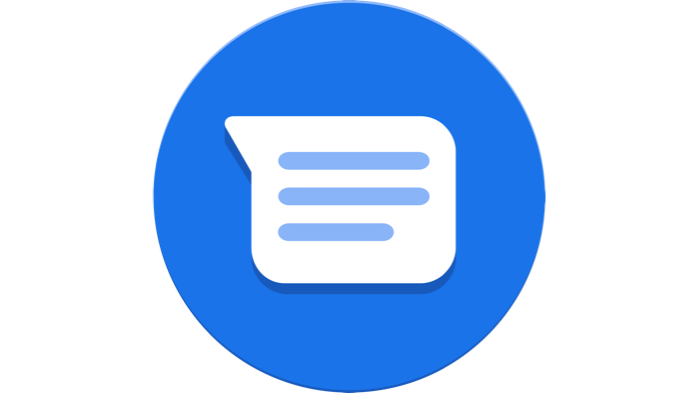
Với rất nhiều ứng dụng nhắn tin dành cho Android, như Facebook Messenger, Pulse SMS và EvolveSMS, chỉ là một vài ứng dụng Google Messages đủ tốt để sử dụng làm ứng dụng nhắn tin mặc định của bạn?
Hãy xem xét kỹ hơn các tính năng bạn sẽ tìm thấy trong ứng dụng Google Messages dành cho Android và bạn có thể tự quyết định.
Cửa sổ ứng dụng Google Messages chính
Cửa sổ tin nhắn chính trong Google Messages là cửa sổ bạn mong đợi một ứng dụng nhắn tin trông như thế nào. Bạn sẽ thấy nhật ký của tất cả các tin nhắn đã gửi và đã nhận của mình và nút Bắt đầu trò chuyệnở dưới cùng để gửi tin nhắn mới cho ai đó.
Trước khi chúng ta đi đến điều đó , hãy xem các tùy chọn menu bằng cách nhấn vào ba dấu chấm ở góc trên bên phải của cửa sổ.
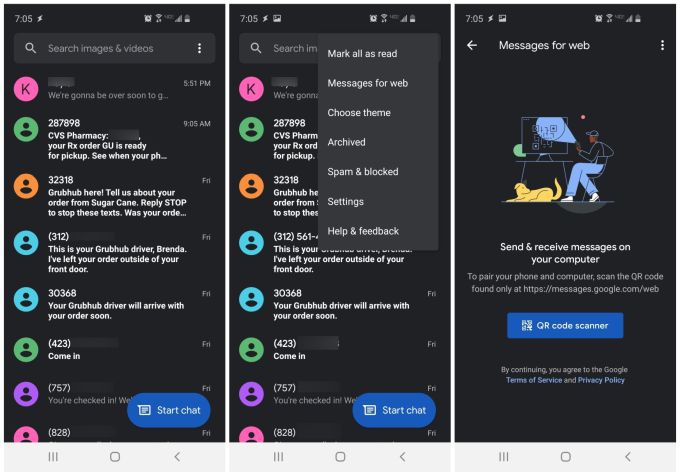
Ở đó bạn sẽ thấy các tùy chọn sau:
Nếu bạn chưa biết đến phiên bản Google Messages dựa trên web, thì đây là một tính năng rất hữu ích nếu bạn không phải lúc nào cũng mang theo điện thoại khi làm việc com khác nhau của bạn miếng dán và các thiết bị khác.
Google Messages cho Web
Khi bạn chọn Messages cho webtrong trình đơn, nó sẽ mở ra một cửa sổ mới nơi bạn có thể chạm vào Trình quét mã QRđể quét mã QR do Google Messages cung cấp cho trang web.
Để thực hiện việc này, hãy truy cập messages.google.com/web/. Nếu đây là lần đầu tiên bạn sử dụng trang web và chưa đồng bộ hóa điện thoại của mình, bạn sẽ thấy mã QR. Sau khi nhấn vào Trình quét mã QR, chỉ cần quét mã QR trên màn hình bằng máy ảnh của bạn.
Thao tác này sẽ đồng bộ hóa tin nhắn điện thoại của bạn với ứng dụng Google Messages dựa trên đám mây. Bây giờ, bạn sẽ thấy nhật ký tin nhắn đến và đi của mình trên trang.
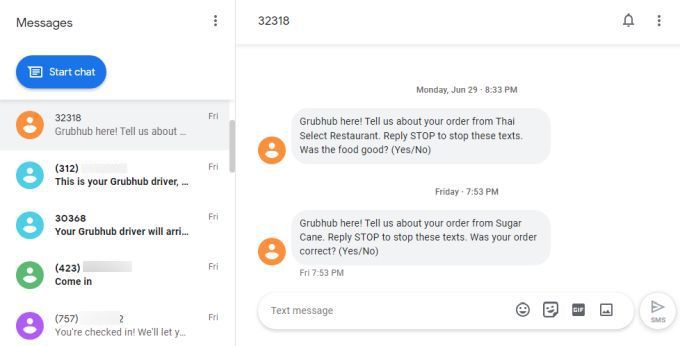
Bạn có thể chọn bất kỳ tin nhắn nào trong nhật ký để tiếp tục cuộc trò chuyện giống như bạn làm trên điện thoại.
Bạn có thể nhấn vào ba dấu chấm ở đầu cửa sổ để truy cập vào cùng một menu mà bạn đã truy cập trên điện thoại của mình ở trên.
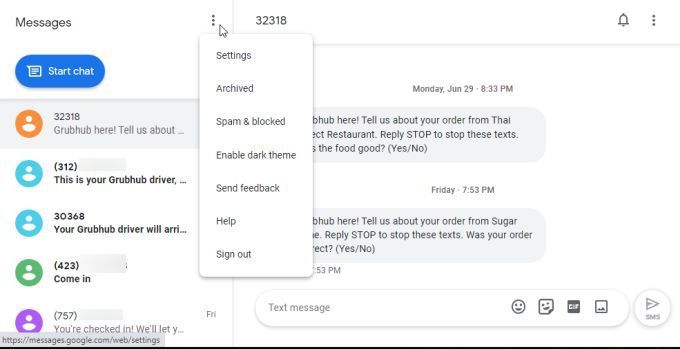
Mọi cài đặt bạn thay đổi trong bất kỳ menu nào trong số này sẽ được đồng bộ hóa với điện thoại của bạn. Tất cả các cài đặt tương tự đều có sẵn trong một menu dài duy nhất trên trang web.
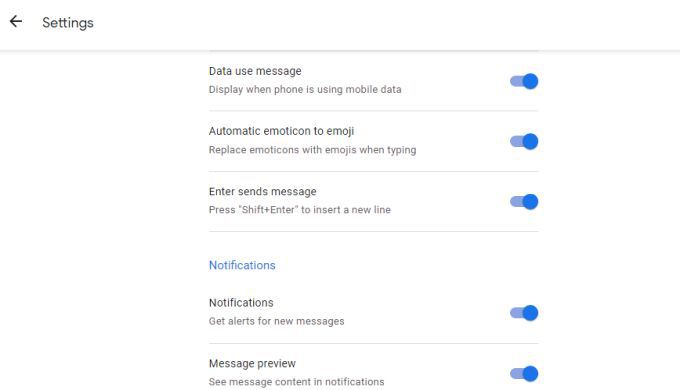
Coi ứng dụng web này giống như một phiên bản dựa trên đám mây của ứng dụng nhắn tin trên điện thoại của bạn.
Đó là một cách tuyệt vời để không bỏ lỡ bất kỳ tin nhắn quan trọng nào đến ngay cả khi bạn đã để điện thoại trong ô tô hoặc ngồi trong ngăn kéo mà bạn không thể nghe thấy bất kỳ thông báo nào.
Menu Cài đặt Google Messages
Một cách hay để hiểu đầy đủ các tính năng do Google Messages cung cấp là khám phá menu Cài đặt.
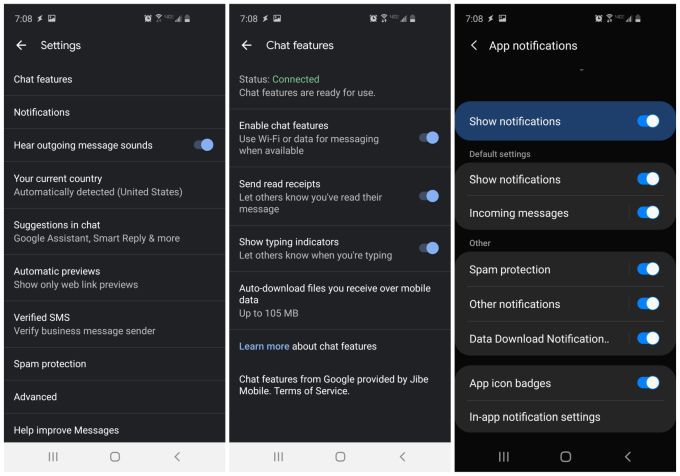
Cửa sổ Cài đặt chính là nơi bạn có thể điều chỉnh các tính năng như:
Khi bạn chọn Tính năng trò chuyệntừ cửa sổ cài đặt, bạn có thể định cấu hình tất cả các chức năng sau của Google Messages:
Chọn Thông báo ứng dụngtừ cài đặt tôi nu cho phép bạn định cấu hình xem bạn muốn xem thông báo trên điện thoại hay trên web khi bạn nhận được tin nhắn đến.
Nó cũng cho phép bạn thiết lập cách bạn muốn nhận thông báo, bật tính năng bảo vệ chống spam và liệu bạn có muốn được thông báo khi một tệp đang được tải xuống qua ứng dụng hay không.
Tìm kiếm và Gửi tin nhắn trên Google Messages
Bất cứ khi nào bạn nhận được tin nhắn mới từ người mà bạn chưa từng nhận được tin nhắn trước đây, Google Messages sẽ hỏi bạn muốn làm gì với liên hệ mới đó.
Bạn có thể chọn Thêm liên hệđể thêm người đó vào danh sách liên hệ của mình hoặc chọn Báo cáo spamđể đánh dấu người đó là người gửi spam.
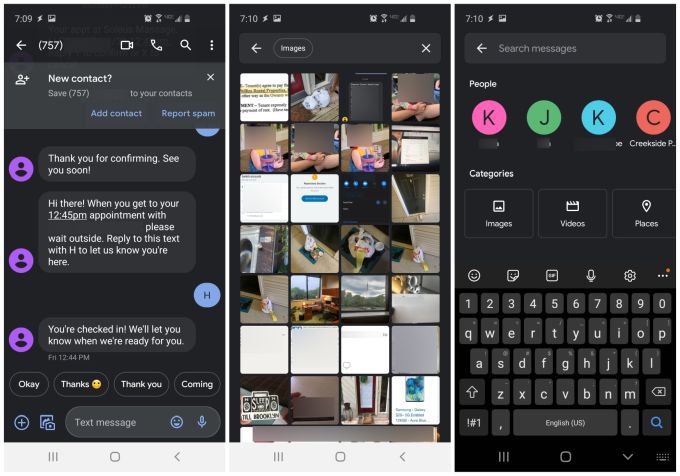
Google Messages cũng có một tính năng tìm kiếm mạnh mẽ để bạn có thể tìm kiếm toàn bộ lịch sử tin nhắn của mình cho bất kỳ mục nào sau đây:
Tạo tin nhắn mới trong Google Messages cũng rất thú vị. Ứng dụng cung cấp toàn bộ thư viện các tính năng khi bạn nhập tin nhắn của mình. Để truy cập các mục này, chỉ cần chạm vào biểu tượng +ở bên trái của trường nhập văn bản.
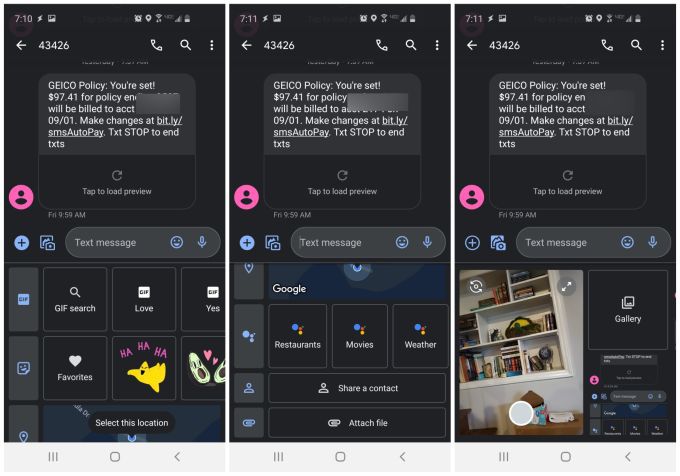
Ngay dưới trường văn bản, bạn có thể tìm kiếm GIF, tìm biểu tượng cảm xúc , gửi vị trí hiện tại của bạn, chia sẻ một trong các chi tiết liên hệ của bạn hoặc gửi cho người đó một tệp từ thiết bị di động hoặc Google Drive của bạn.
Nếu bạn chọn biểu tượng máy ảnh và hình ảnh nhỏ ở bên trái trường văn bản , một cửa sổ mới sẽ xuất hiện trong trường đó. Ở đó, bạn sẽ thấy một cửa sổ xem trước nhỏ hiển thị chế độ xem máy ảnh hiện tại của bạn và liên kết Thư viện mà bạn có thể sử dụng để tìm hình ảnh trên thiết bị của mình.
Bản xem trước máy ảnh cho phép bạn chụp nhanh ảnh trong khi nhắn tin mà không cần phải chuyển sang ứng dụng máy ảnh của bạn để chụp. Điều này rất tiện lợi.
Việc bạn quyết định sử dụng Google Messages hay không là tùy thuộc vào bạn, nhưng ứng dụng Google Messages rất đáng để thử. Nó có tất cả các tính năng của hầu hết các ứng dụng nhắn tin lớn hiện có và được cập nhật liên tục với các tính năng mới hữu ích mà bạn sẽ yêu thích.